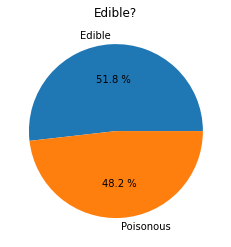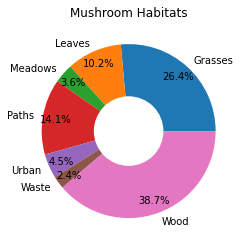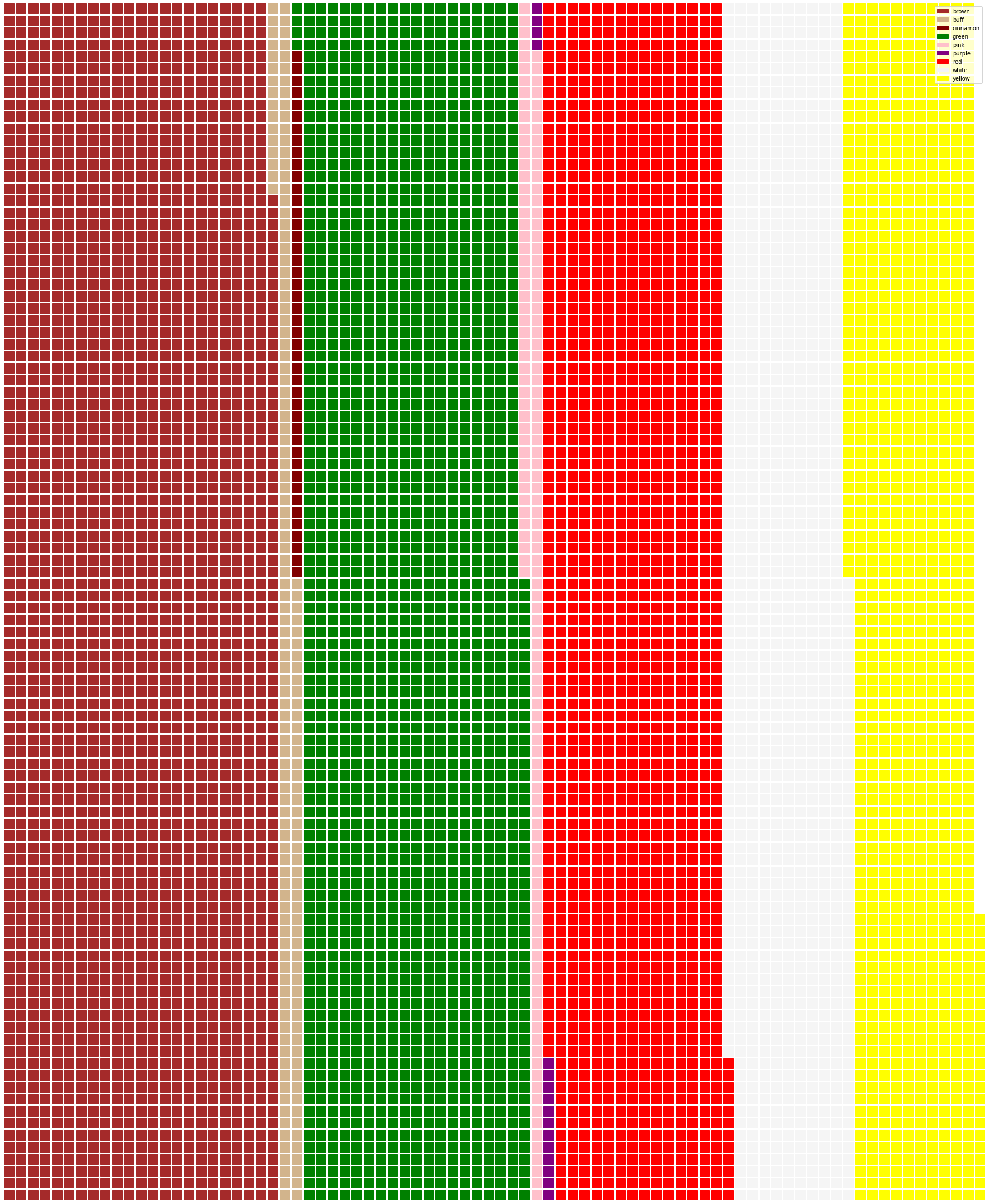12 KiB
Visualizzare le Proporzioni
 |
|---|
| Visualizzare le Proporzioni - Sketchnote di @nitya |
In questa lezione, utilizzerai un dataset incentrato sulla natura per visualizzare le proporzioni, come il numero di diversi tipi di funghi presenti in un dataset sui funghi. Esploriamo questi affascinanti funghi utilizzando un dataset proveniente da Audubon che elenca dettagli su 23 specie di funghi con lamelle delle famiglie Agaricus e Lepiota. Sperimenterai con visualizzazioni interessanti come:
- Grafici a torta 🥧
- Grafici a ciambella 🍩
- Grafici a waffle 🧇
💡 Un progetto molto interessante chiamato Charticulator di Microsoft Research offre un'interfaccia drag and drop gratuita per le visualizzazioni di dati. In uno dei loro tutorial utilizzano anche questo dataset sui funghi! Puoi quindi esplorare i dati e imparare a usare la libreria contemporaneamente: Tutorial Charticulator.
Quiz pre-lezione
Conosci i tuoi funghi 🍄
I funghi sono molto interessanti. Importiamo un dataset per studiarli:
import pandas as pd
import matplotlib.pyplot as plt
mushrooms = pd.read_csv('../../data/mushrooms.csv')
mushrooms.head()
Una tabella viene stampata con alcuni ottimi dati per l'analisi:
| classe | forma-cappello | superficie-cappello | colore-cappello | lividi | odore | attacco-lamelle | spaziatura-lamelle | dimensione-lamelle | colore-lamelle | forma-gambo | radice-gambo | superficie-gambo-sopra-anello | superficie-gambo-sotto-anello | colore-gambo-sopra-anello | colore-gambo-sotto-anello | tipo-velo | colore-velo | numero-anelli | tipo-anello | colore-spore | popolazione | habitat |
|---|---|---|---|---|---|---|---|---|---|---|---|---|---|---|---|---|---|---|---|---|---|---|
| Velenoso | Convesso | Liscio | Marrone | Lividi | Pungente | Libero | Vicino | Stretto | Nero | Allargato | Uguale | Liscio | Liscio | Bianco | Bianco | Parziale | Bianco | Uno | Pendente | Nero | Sparso | Urbano |
| Commestibile | Convesso | Liscio | Giallo | Lividi | Mandorla | Libero | Vicino | Largo | Nero | Allargato | Clava | Liscio | Liscio | Bianco | Bianco | Parziale | Bianco | Uno | Pendente | Marrone | Numeroso | Erba |
| Commestibile | Campanulato | Liscio | Bianco | Lividi | Anice | Libero | Vicino | Largo | Marrone | Allargato | Clava | Liscio | Liscio | Bianco | Bianco | Parziale | Bianco | Uno | Pendente | Marrone | Numeroso | Prati |
| Velenoso | Convesso | Squamoso | Bianco | Lividi | Pungente | Libero | Vicino | Stretto | Marrone | Allargato | Uguale | Liscio | Liscio | Bianco | Bianco | Parziale | Bianco | Uno | Pendente | Nero | Sparso | Urbano |
Subito noti che tutti i dati sono testuali. Dovrai convertire questi dati per poterli utilizzare in un grafico. La maggior parte dei dati, infatti, è rappresentata come un oggetto:
print(mushrooms.select_dtypes(["object"]).columns)
L'output è:
Index(['class', 'cap-shape', 'cap-surface', 'cap-color', 'bruises', 'odor',
'gill-attachment', 'gill-spacing', 'gill-size', 'gill-color',
'stalk-shape', 'stalk-root', 'stalk-surface-above-ring',
'stalk-surface-below-ring', 'stalk-color-above-ring',
'stalk-color-below-ring', 'veil-type', 'veil-color', 'ring-number',
'ring-type', 'spore-print-color', 'population', 'habitat'],
dtype='object')
Prendi questi dati e converti la colonna 'classe' in una categoria:
cols = mushrooms.select_dtypes(["object"]).columns
mushrooms[cols] = mushrooms[cols].astype('category')
edibleclass=mushrooms.groupby(['class']).count()
edibleclass
Ora, se stampi i dati sui funghi, puoi vedere che sono stati raggruppati in categorie secondo la classe velenoso/commestibile:
| forma-cappello | superficie-cappello | colore-cappello | lividi | odore | attacco-lamelle | spaziatura-lamelle | dimensione-lamelle | colore-lamelle | forma-gambo | ... | superficie-gambo-sotto-anello | colore-gambo-sopra-anello | colore-gambo-sotto-anello | tipo-velo | colore-velo | numero-anelli | tipo-anello | colore-spore | popolazione | habitat | |
|---|---|---|---|---|---|---|---|---|---|---|---|---|---|---|---|---|---|---|---|---|---|
| classe | |||||||||||||||||||||
| Commestibile | 4208 | 4208 | 4208 | 4208 | 4208 | 4208 | 4208 | 4208 | 4208 | 4208 | ... | 4208 | 4208 | 4208 | 4208 | 4208 | 4208 | 4208 | 4208 | 4208 | 4208 |
| Velenoso | 3916 | 3916 | 3916 | 3916 | 3916 | 3916 | 3916 | 3916 | 3916 | 3916 | ... | 3916 | 3916 | 3916 | 3916 | 3916 | 3916 | 3916 | 3916 | 3916 | 3916 |
Se segui l'ordine presentato in questa tabella per creare le etichette delle categorie di classe, puoi costruire un grafico a torta:
Torta!
labels=['Edible','Poisonous']
plt.pie(edibleclass['population'],labels=labels,autopct='%.1f %%')
plt.title('Edible?')
plt.show()
Voilà, un grafico a torta che mostra le proporzioni di questi dati secondo le due classi di funghi. È molto importante ottenere l'ordine corretto delle etichette, soprattutto qui, quindi assicurati di verificare l'ordine con cui è costruito l'array delle etichette!
Ciambelle!
Un grafico a torta un po' più interessante visivamente è il grafico a ciambella, che è un grafico a torta con un buco al centro. Guardiamo i nostri dati usando questo metodo.
Osserva i vari habitat in cui crescono i funghi:
habitat=mushrooms.groupby(['habitat']).count()
habitat
Qui stai raggruppando i tuoi dati per habitat. Ce ne sono 7 elencati, quindi usali come etichette per il tuo grafico a ciambella:
labels=['Grasses','Leaves','Meadows','Paths','Urban','Waste','Wood']
plt.pie(habitat['class'], labels=labels,
autopct='%1.1f%%', pctdistance=0.85)
center_circle = plt.Circle((0, 0), 0.40, fc='white')
fig = plt.gcf()
fig.gca().add_artist(center_circle)
plt.title('Mushroom Habitats')
plt.show()
Questo codice disegna un grafico e un cerchio centrale, quindi aggiunge quel cerchio centrale al grafico. Modifica la larghezza del cerchio centrale cambiando 0.40 con un altro valore.
I grafici a ciambella possono essere modificati in diversi modi per cambiare le etichette. Le etichette in particolare possono essere evidenziate per migliorare la leggibilità. Scopri di più nei documenti.
Ora che sai come raggruppare i tuoi dati e poi visualizzarli come torta o ciambella, puoi esplorare altri tipi di grafici. Prova un grafico a waffle, che è solo un modo diverso di esplorare le quantità.
Waffle!
Un grafico di tipo 'waffle' è un modo diverso di visualizzare le quantità come una matrice 2D di quadrati. Prova a visualizzare le diverse quantità di colori del cappello dei funghi in questo dataset. Per farlo, devi installare una libreria di supporto chiamata PyWaffle e utilizzare Matplotlib:
pip install pywaffle
Seleziona un segmento dei tuoi dati da raggruppare:
capcolor=mushrooms.groupby(['cap-color']).count()
capcolor
Crea un grafico a waffle creando etichette e poi raggruppando i tuoi dati:
import pandas as pd
import matplotlib.pyplot as plt
from pywaffle import Waffle
data ={'color': ['brown', 'buff', 'cinnamon', 'green', 'pink', 'purple', 'red', 'white', 'yellow'],
'amount': capcolor['class']
}
df = pd.DataFrame(data)
fig = plt.figure(
FigureClass = Waffle,
rows = 100,
values = df.amount,
labels = list(df.color),
figsize = (30,30),
colors=["brown", "tan", "maroon", "green", "pink", "purple", "red", "whitesmoke", "yellow"],
)
Utilizzando un grafico a waffle, puoi vedere chiaramente le proporzioni dei colori del cappello in questo dataset di funghi. Curiosamente, ci sono molti funghi con cappelli verdi!
✅ Pywaffle supporta icone all'interno dei grafici che utilizzano qualsiasi icona disponibile in Font Awesome. Fai degli esperimenti per creare un grafico a waffle ancora più interessante utilizzando icone invece di quadrati.
In questa lezione, hai imparato tre modi per visualizzare le proporzioni. Prima, devi raggruppare i tuoi dati in categorie e poi decidere qual è il modo migliore per visualizzarli - torta, ciambella o waffle. Tutti sono deliziosi e gratificano l'utente con uno snapshot immediato di un dataset.
🚀 Sfida
Prova a ricreare questi grafici gustosi in Charticulator.
Quiz post-lezione
Revisione & Studio Autonomo
A volte non è ovvio quando utilizzare un grafico a torta, ciambella o waffle. Ecco alcuni articoli da leggere su questo argomento:
https://www.beautiful.ai/blog/battle-of-the-charts-pie-chart-vs-donut-chart
https://medium.com/@hypsypops/pie-chart-vs-donut-chart-showdown-in-the-ring-5d24fd86a9ce
https://www.mit.edu/~mbarker/formula1/f1help/11-ch-c6.htm
Fai delle ricerche per trovare ulteriori informazioni su questa decisione complessa.
Compito
Disclaimer:
Questo documento è stato tradotto utilizzando il servizio di traduzione automatica Co-op Translator. Sebbene ci impegniamo per garantire l'accuratezza, si prega di notare che le traduzioni automatiche possono contenere errori o imprecisioni. Il documento originale nella sua lingua nativa dovrebbe essere considerato la fonte autorevole. Per informazioni critiche, si consiglia una traduzione professionale eseguita da un traduttore umano. Non siamo responsabili per eventuali fraintendimenti o interpretazioni errate derivanti dall'uso di questa traduzione.